单站验证流程学习资料
- 格式:doc
- 大小:3.54 MB
- 文档页数:21


单站验证步骤说明本文阐述了用Probe 3.5进行单站验证的步骤,文中所用的设备有:PC、MIFI和GPS,所用的软件有:FTP软件(Filezilla)、上传下载速率统计软件(DU Meter)、截屏软件(HprSnap6)、MIFI驱动软件和GPS驱动软件。
单站验证的目的是检查实际的工程参数、网络参数是否与规划一致,每站点业务功能是否正常,覆盖是否正常,天馈安装是否正常。
单站验证分为宏站的单站验证和室分系统的单站验证。
宏站的单验项目包括下载测试、上传测试、覆盖测试和小区间切换测试;室分系统的单验项目包括下载测试、上传测试、覆盖测试、外泄测试、室内小区间切换测试、一楼室内外进出口切换测试、地下停车场进出口切换测试和上下楼切换测试。
1 单站验证步骤概要单站验证的主要分为以下几大步骤:(1)连接PC和MIFI、GPS;(2)在Probe中新建项目;(3)导入地图;(4)导入工参;(5)在Probe添加设备;(6)打开FTP软件;(7)进行单验项目。
2 宏站的单站验证步骤2.1 连接MIFI和GPS至PC将MIFI和GPS插入PC,打开MIFI和GPS驱动,待任务栏显示如下时则表示MIFI和GPS 连接成功:图1 成功连接MIFI/GPS2.2 在Probe中新建项目打开Probe,在菜单栏中依次点击【Project】—【New】—【LTE New Template】(以LTE的单站验证为例)。
图2 新建项目图3 Probe主窗口2.3 导入地图在工具栏中,点击【地球图标】,弹出地图窗口,再点击地图窗口中的【文件夹图标】,选择需要导入的地图,点击【打开】图4 导入地图:点击地球图标图5 导入地图:点击文件夹图标图6 导入地图:选择地图2.4 导入工参在工具栏中,点击【工参图标】,接着会弹出工参管理窗口(Engineering Parameter Management)。
在工参管理窗口中点击【文件夹图标】(Import),弹出匹配参数窗口(Match Parameters),选择System和工参路径,点击【Next】进入匹配参数界面,匹配好参数后,点击【Finish】。
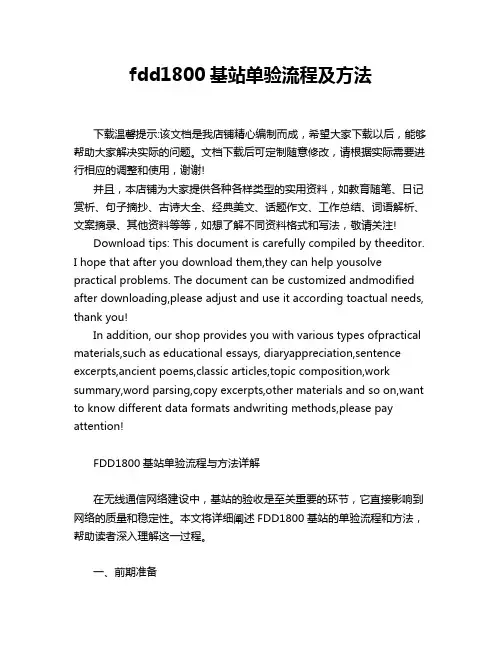
fdd1800基站单验流程及方法下载温馨提示:该文档是我店铺精心编制而成,希望大家下载以后,能够帮助大家解决实际的问题。
文档下载后可定制随意修改,请根据实际需要进行相应的调整和使用,谢谢!并且,本店铺为大家提供各种各样类型的实用资料,如教育随笔、日记赏析、句子摘抄、古诗大全、经典美文、话题作文、工作总结、词语解析、文案摘录、其他资料等等,如想了解不同资料格式和写法,敬请关注!Download tips: This document is carefully compiled by theeditor.I hope that after you download them,they can help yousolve practical problems. The document can be customized andmodified after downloading,please adjust and use it according toactual needs, thank you!In addition, our shop provides you with various types ofpractical materials,such as educational essays, diaryappreciation,sentence excerpts,ancient poems,classic articles,topic composition,work summary,word parsing,copy excerpts,other materials and so on,want to know different data formats andwriting methods,please pay attention!FDD1800基站单验流程与方法详解在无线通信网络建设中,基站的验收是至关重要的环节,它直接影响到网络的质量和稳定性。

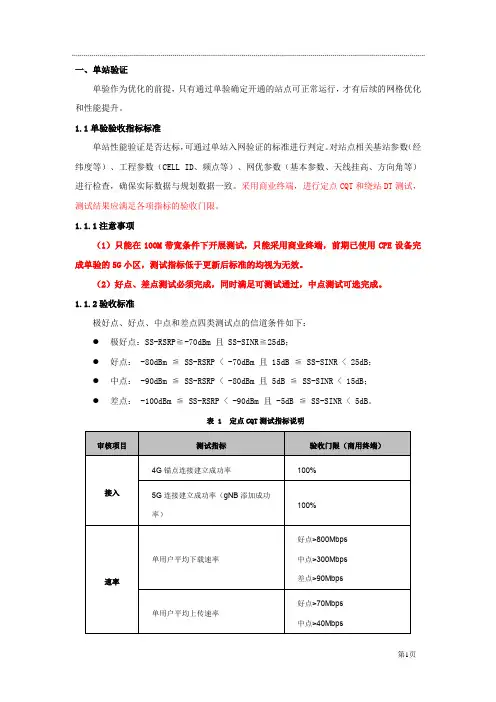
一、单站验证单验作为优化的前提,只有通过单验确定开通的站点可正常运行,才有后续的网格优化和性能提升。
1.1单验验收指标标准单站性能验证是否达标,可通过单站入网验证的标准进行判定。
对站点相关基站参数(经纬度等)、工程参数(CELL ID、频点等)、网优参数(基本参数、天线挂高、方向角等)进行检查,确保实际数据与规划数据一致。
采用商业终端,进行定点CQT和绕站DT测试,测试结果应满足各项指标的验收门限。
1.1.1注意事项(1)只能在100M带宽条件下开展测试,只能采用商业终端,前期已使用CPE设备完成单验的5G小区,测试指标低于更新后标准的均视为无效。
(2)好点、差点测试必须完成,同时满足可测试通过,中点测试可选完成。
1.1.2验收标准极好点、好点、中点和差点四类测试点的信道条件如下:●极好点:SS-RSRP≧-70dBm 且 SS-SINR≧25dB;●好点: -80dBm ≦ SS-RSRP < -70dBm 且 15dB ≦ SS-SINR < 25dB;●中点: -90dBm ≦ SS-RSRP < -80dBm 且 5dB ≦ SS-SINR < 15dB;●差点: -100dBm ≦ SS-RSRP < -90dBm 且 -5dB ≦ SS-SINR < 5dB。
表 1 定点CQT测试指标说明审核项目测试指标验收门限(商用终端)接入4G锚点连接建立成功率100% 5G连接建立成功率(gNB添加成功率)100%速率单用户平均下载速率好点>800Mbps中点>300Mbps差点>90Mbps 单用户平均上传速率好点>70Mbps中点>40Mbps审核项目测试指标验收门限(商用终端)差点>1Mbps时延单用户好点Ping包平均时延32Bytes小包:时延平均15ms,成功率大于99%;2000Bytes大包:时延平均17ms,成功率大于99%(仅统计RAN侧时延,需扣除传输链路和核心网侧时延)表 2 绕点DT测试指标说明审核项目测试指标验收门限(商用终端)覆盖单用户5G平均SS-RSRP覆盖仅测试,不设置验收门限单用户5G平均SS-SINR覆盖仅测试,不设置验收门限单用户5G平均CS-RSRP覆盖仅测试,不设置验收门限单用户5G平均CS-SINR覆盖仅测试,不设置验收门限单用户4G锚点平均RSRP覆盖仅测试,不设置验收门限单用户4G锚点平均SINR覆盖仅测试,不设置验收门限切换4G锚点切换成功率100%5G切换成功率(gNB变更成功率)100%保持4G锚点掉线率0% 4G锚点RRC重建比例0% 5G掉线率0%1.2测试前准备1.2.1 5G侧站点状态检查⏹5G侧告警确认登录UME网管,进入【FM告警管理】界面,在告警监控中查看站点当前告警,确认站点无告警。
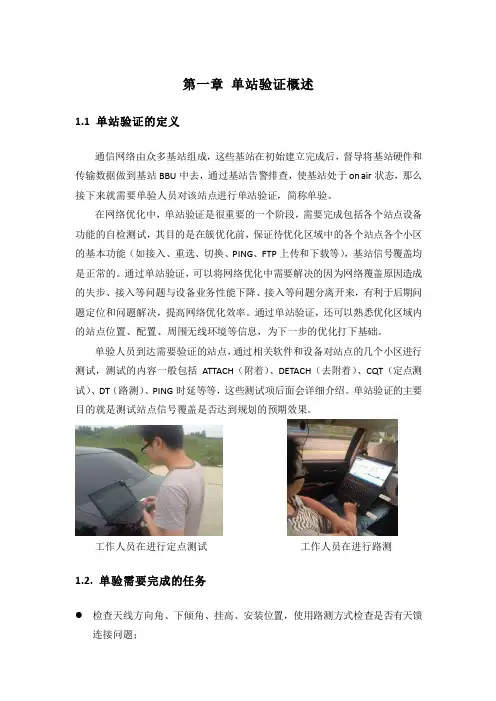
第一章单站验证概述1.1 单站验证的定义通信网络由众多基站组成,这些基站在初始建立完成后,督导将基站硬件和传输数据做到基站BBU中去,通过基站告警排查,使基站处于on air状态,那么接下来就需要单验人员对该站点进行单站验证,简称单验。
在网络优化中,单站验证是很重要的一个阶段,需要完成包括各个站点设备功能的自检测试,其目的是在簇优化前,保证待优化区域中的各个站点各个小区的基本功能(如接入、重选、切换、PING、FTP上传和下载等),基站信号覆盖均是正常的。
通过单站验证,可以将网络优化中需要解决的因为网络覆盖原因造成的失步、接入等问题与设备业务性能下降、接入等问题分离开来,有利于后期问题定位和问题解决,提高网络优化效率。
通过单站验证,还可以熟悉优化区域内的站点位置、配置、周围无线环境等信息,为下一步的优化打下基础。
单验人员到达需要验证的站点,通过相关软件和设备对站点的几个小区进行测试,测试的内容一般包括ATTACH(附着)、DETACH(去附着)、CQT(定点测试)、DT(路测)、PING时延等等,这些测试项后面会详细介绍。
单站验证的主要目的就是测试站点信号覆盖是否达到规划的预期效果。
工作人员在进行定点测试工作人员在进行路测1.2. 单验需要完成的任务检查天线方向角、下倾角、挂高、安装位置,使用路测方式检查是否有天馈连接问题;●基站经纬度确认;●建站覆盖目标验证(是否达到规划前预期效果);●空闲模式下参数配置检查(PCI等),基站信号覆盖检查(RSRP和SINR);●基站基本功能检查(切换、PING、FTP上传下载)●确认站点方位角、倾角、抱杆安装位置等是否与基站设计一致。
单站验证的流程应严格按照本指导书的要求进行,在每个基站验证结束后,按照规定输出相应结果和报告。
1.3. 单验过程中常用的软件CDS(测试软件)、该软件分前台后台,前台的CDS负责外场测试,后台的CDS负责对外场测试的数据进行分析。
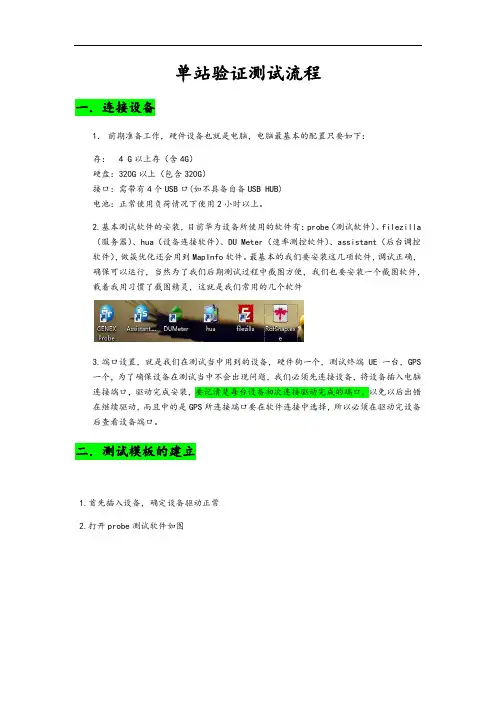
单站验证测试流程一.连接设备1.前期准备工作,硬件设备也就是电脑,电脑最基本的配置只要如下:存: 4 G以上存(含4G)硬盘:320G以上(包含320G)接口:需带有4个USB口(如不具备自备USB HUB)电池:正常使用负荷情况下使用2小时以上。
2.基本测试软件的安装,目前华为设备所使用的软件有:probe(测试软件)、filezilla(服务器)、hua(设备连接软件)、DU Meter(速率测控软件)、assistant(后台调控软件),做簇优化还会用到MapInfo软件。
最基本的我们要安装这几项软件,调试正确,确保可以运行,当然为了我们后期测试过程中截图方便,我们也要安装一个截图软件,载着我用习惯了截图精灵,这就是我们常用的几个软件3.端口设置,就是我们在测试当中用到的设备,硬件狗一个,测试终端UE一台,GPS一个,为了确保设备在测试当中不会出现问题,我们必须先连接设备,将设备插入电脑连接端口,驱动完成安装,要记清楚每台设备初次连接驱动完成的端口,以免以后出错在继续驱动,而且中的是GPS所连接端口要在软件连接中选择,所以必须在驱动完设备后查看设备端口。
二.测试模板的建立1.首先插入设备,确定设备驱动正常2.打开probe测试软件如图3.测试模板建立打开new窗口,选择LTE View Template窗口,出现如图所示界面下一步软件连接设备,添加GPS和MS设备,双击GPS窗口出现Add Device窗口,选择GPS,然后在Model窗口下拉菜单选择NMEA,然后点击next进入下一页,在Modem port 窗口下拉菜单选择自己GPS连接电脑的端口(如COM3),点击OK就算GPS设置好了。
下一步设置MS,跟GPS的步骤一样,只是进入窗口,点击Model 添加HUAWEI E5776s,点击next,进入下个窗口,点击OK就行,设备连接就算完成,右下角会出现两台设备且都显示红色(软件未连接设备),下面加载附着程序,在中间窗口双击蓝色窗口Click here to config,进入拉出Loop Start(开始)会自动跳出Loop End(停止),继续添加Detach(去附着)、wait(等待)、Attach(附着),然后调整顺序为Loop Start(开始)、Detach(附着)、wait(等待)、Attach(去附着)、Loop End(停止),下一步把Loop Start(开始)、wait(等待)的时间改为10,只用单击需要改动项目,右边会自动跳出窗口,把两项时间都改为10就可以。
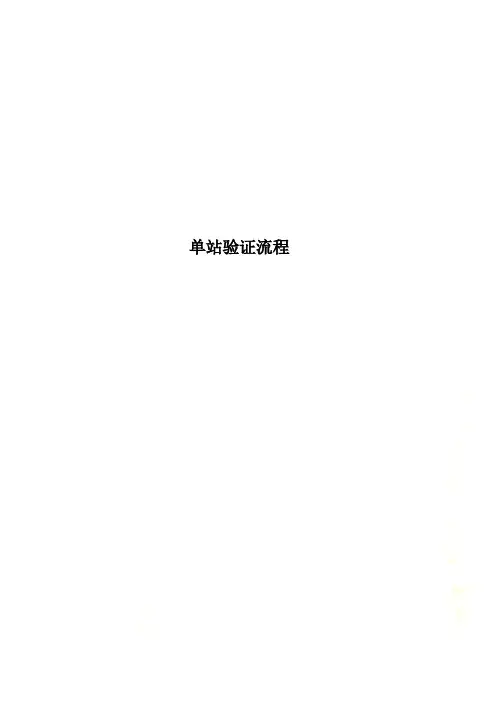
单站验证流程单站验证测试流程一.连接设备1.前期准备工作,硬件设备也就是电脑,电脑最基本的配置只要如下:内存: 4 G以上内存(含4G)硬盘:320G以上(包含320G)接口:需带有4个USB口(如不具备自备USB HUB)电池:正常使用负荷情况下使用2小时以上。
2.基本测试软件的安装,目前华为设备所使用的软件有:probe(测试软件)、filezilla(服务器)、hua(设备连接软件)、DU Meter(速率测控软件)、assistant(后台调控软件),做簇优化还会用到MapInfo软件。
最基本的我们要安装这几项软件,调试正确,确保可以运行,当然为了我们后期测试过程中截图方便,我们也要安装一个截图软件,载着我用习惯了截图精灵,这就是我们常用的几个软件3.端口设置,就是我们在测试当中用到的设备,硬件狗一个,测试终端UE一台,GPS一个,为了确保设备在测试当中不会出现问题,我们必须先连接设备,将设备插入电脑连接端口,驱动完成安装,要记清楚每台设备初次连接驱动完成的端口,以免以后出错在继续驱动,而且中的是GPS所连接端口要在软件连接中选择,所以必须在驱动完设备后查看设备端口。
二.测试模板的建立1.首先插入设备,确定设备驱动正常2.打开probe测试软件如图3.测试模板建立打开new窗口,选择LTE View Template窗口,出现如图所示界面下一步软件连接设备,添加GPS和MS设备,双击GPS窗口出现Add Device窗口,选择GPS,然后在Model窗口下拉菜单选择NMEA,然后点击next进入下一页,在Modem port窗口下拉菜单选择自己GPS连接电脑的端口(如COM3),点击OK就算GPS设置好了。
下一步设置MS,跟GPS的步骤一样,只是进入窗口,点击Model添加HUAWEI E5776s,点击next,进入下个窗口,点击OK就行,设备连接就算完成,右下角会出现两台设备且都显示红色(软件未连接设备),下面加载附着程序,在中间窗口双击蓝色窗口Click here to config,进入拉出Loop Start(开始)会自动跳出Loop End(停止),继续添加Detach(去附着)、wait(等待)、Attach(附着),然后调整顺序为Loop Start(开始)、Detach(附着)、wait(等待)、Attach(去附着)、Loop End(停止),下一步把Loop Start(开始)、wait(等待)的时间改为10,只用单击需要改动项目,右边会自动跳出窗口,把两项时间都改为10就可以。
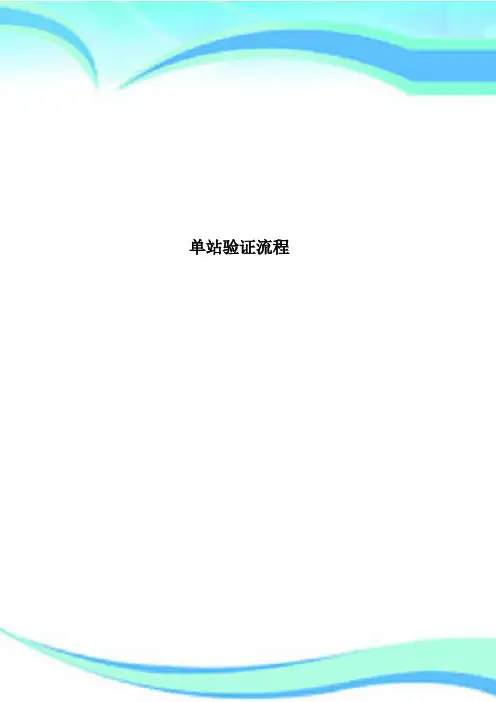
单站验证流程————————————————————————————————作者: ————————————————————————————————日期:单站验证测试流程一.连接设备1.前期准备工作,硬件设备也就是电脑,电脑最基本的配置只要如下:内存: 4 G以上内存(含4G)硬盘:320G以上(包含320G)接口:需带有4个USB口(如不具备自备USB HUB)电池:正常使用负荷情况下使用2小时以上。
2.基本测试软件的安装,目前华为设备所使用的软件有:probe(测试软件)、(服务器)、hua(设备连接软件)、DU Meter(速率测控软件)、assistant(后台调控软件),做簇优化还会用到MapInfo软件。
最基本的我们要安装这几项软件,调试正确,确保可以运行,当然为了我们后期测试过程中截图方便,我们也要安装一个截图软件,载着我用习惯了截图精灵,这就是我们常用的几个软件3.端口设置,就是我们在测试当中用到的设备,硬件狗一个,测试终端UE一台,GPS一个,为了确保设备在测试当中不会出现问题,我们必须先连接设备,将设备插入电脑连接端口,驱动完成安装,要记清楚每台设备初次连接驱动完成的端口,以免以后出错在继续驱动,而且中的是GPS所连接端口要在软件连接中选择,所以必须在驱动完设备后查看设备端口。
二.测试模板的建立1.首先插入设备,确定设备驱动正常2.打开probe测试软件如图3.测试模板建立打开new窗口,选择LTEView Template窗口,出现如图所示界面下一步软件连接设备,添加GPS和MS设备,双击GPS窗口出现Add Device窗口,选择GPS,然后在Model窗口下拉菜单选择NMEA,然后点击next进入下一页,在Modem port窗口下拉菜单选择自己GPS连接电脑的端口(如COM3),点击OK就算GPS设置好了。
下一步设置MS,跟GPS的步骤一样,只是进入窗口,点击M odel添加HUAWEI E5776s,点击next,进入下个窗口,点击OK就行,设备连接就算完成,右下角会出现两台设备且都显示红色(软件未连接设备),下面加载附着程序,在中间窗口双击蓝色窗口Click here to config,进入拉出LoopStart(开始)会自动跳出Loop End(停止),继续添加Detach(去附着)、wait(等待)、Attach(附着),然后调整顺序为LoopStart(开始)、Detach(附着)、wait(等待)、Attach(去附着)、Loop En d(停止),下一步把Loop Start(开始)、wait(等待)的时间改为10,只用单击需要改动项目,右边会自动跳出窗口,把两项时间都改为10就可以。
![TDLTE单站验证指导书V21].0](https://uimg.taocdn.com/72b213b7b90d6c85ed3ac62f.webp)
Nokia Siemens Networks Managed ServicesLTE单站验证指导书目录1.概述 (5)2.单站验证工作流程 (6)3.单站验证前准备工作 (8)3.1从eNodeB工程师获得配置数据 (8)3.2测试工程师准备工作 (8)4.测试工具 (9)5.测试内容与方法 (10)5.1基础信息和配置数据验证 (10)5.2定点功能性测试 (11)5.2.1测试目的 (11)5.2.2测试LOG命名规范 (11)5.2.3测试方法 (11)5.3DT测试 (11)5.3.1测试目的 (11)5.3.2测试LOG命名规范 (12)5.3.3测试方法 (12)6.评判标准 (13)7.常见问题 (14)7.1天馈接反或光纤接反 (14)7.2智能天线端口和8通道RRU对应关系 (16)7.3天线安装问题 (16)7.3.1案例一:天线方位角与规划不一致 (16)7.3.2案例二:天线打向遮挡物 (17)7.3.3邻区漏配(待截图) ......................................................... 错误!未定义书签。
7.3.4PING时延过大 (18)7.3.5TCP窗口问题导致速率过低(待截图) (18)表目录表 1 单站验证问题记录表 (7)表 2 单站验证测试工具列表 (9)表 3 基础信息和配置数据采集表 (10)表 4 单站验证评判标准 (13)图目录图 1 单站验证流程图 (6)图 2 天馈接反实例 (14)图 3 馈线接反示例图 (15)图 4 光纤接反示例图 (15)图 5 路侧图显示信号覆盖与天线不符 (16)图 6 问题站点天线照片 (17)图 7 错误小区天线示例图 (17)1. 概述单站验证是网络优化的基础性工作,其目的是保证站点各个小区的基本功能(接入、PING、FTP上传下载业务等)和信号覆盖正常,保证安装、参数配置等与规划方案一致,将有可能影响到后期优化的问题在前期解决,另外还可以熟悉优化区域内的站点位置、无线环境等信息,获取实际基础资料,为更高层次的优化打下良好基础。

堪站与单站验证测试流程一、堪站准备工具:1)手持式GPS2)罗盘3)坡度测量仪4)相机5)纸,笔td天线确定:天线底下有9根线的一般是Td天线,堪站是要记录的参数:1)天线地址(具体位置比如什么什么地点楼顶塔在几楼上的小屋还要注明塔型,越详细越好)2)天线经纬度3)方位角4)机械下倾角5)天线型号6)预置电下倾7)拍照片(1+1+3+8),天线所处位置的出入口1张,天线整体1张,三个扇区方向3张,各个方向(45°间隔)8张记录完各项参数后,核对工参表,把工参表中与实际参数不一样的地方及时更改工参表,并通知后台更新工参表。
二、单站验证:1.测试出发前先核实测试设备是否带齐。
测试设备包括:笔记本电脑(装有测试软件的)、测试软件加密狗、GPS、车载逆变器、终端(测试手机、数据卡)2.测试人员到达现场之前要先于机房那边取得联系以确认待测试站点是否开通各小区状态是否正常,有无告警信息等。
检查和记录完天线的各项参数后,就开始单站验证测试流程,单站验证前一般要把测试设备的IMEI号告诉后台,并跟踪设备的信令流程,以便出现问题是及时准确处理:1、选择合适的测试地点,一般是在每个扇区正打方向100m处测试,保证测试点信号质量较佳,PCCPCH RSCP大于-80dBm、PCCPCH C/I大于3dB。
2、CS业务测试:每个扇区内主被叫拨打次数各为5次,每次通话保持20秒,间隔15秒再拨测。
完成各5次测试后,根据所有数据统计平均值得到网络性能指标。
3、PS业务测试:(1) PS业务先做附着,保持30秒,去附着后间隔15秒,重新附着,每个扇区附着5次。
(2)进行PDP激活,保持30秒,去激活后间隔15秒,重新激活,每个扇区激活5次。
(3) 所有测试点完成测试后,根据所有数据统计平均值得到网络性能指标。
4、FTP下载业务:PDP激活后,开始FTP下载业务测试,记录业务种类。
FTP分别上传或下载一个大文件(2M)(服务器待定),记录平均下载速率和中断次数。
一、单站验证单验作为优化的前提,只有通过单验确定开通的站点可正常运行,才有后续的网格优化和性能提升。
1.1单验验收指标标准单站性能验证是否达标,可通过单站入网验证的标准进行判定。
对站点相关基站参数(经纬度等)、工程参数(CELL ID、频点等)、网优参数(基本参数、天线挂高、方向角等)进行检查,确保实际数据与规划数据一致。
采用商业终端,进行定点CQT和绕站DT测试,测试结果应满足各项指标的验收门限。
1.1.1注意事项(1)只能在100M带宽条件下开展测试,只能采用商业终端,前期已使用CPE设备完成单验的5G小区,测试指标低于更新后标准的均视为无效。
(2)好点、差点测试必须完成,同时满足可测试通过,中点测试可选完成。
1.1.2验收标准极好点、好点、中点和差点四类测试点的信道条件如下:●极好点:SS-RSRP≧-70dBm 且 SS-SINR≧25dB;●好点: -80dBm ≦ SS-RSRP < -70dBm 且 15dB ≦ SS-SINR < 25dB;●中点: -90dBm ≦ SS-RSRP < -80dBm 且 5dB ≦ SS-SINR < 15dB;●差点: -100dBm ≦ SS-RSRP < -90dBm 且 -5dB ≦ SS-SINR < 5dB。
表 1 定点CQT测试指标说明审核项目测试指标验收门限(商用终端)接入4G锚点连接建立成功率100% 5G连接建立成功率(gNB添加成功率)100%速率单用户平均下载速率好点>800Mbps中点>300Mbps差点>90Mbps 单用户平均上传速率好点>70Mbps中点>40Mbps审核项目测试指标验收门限(商用终端)差点>1Mbps时延单用户好点Ping包平均时延32Bytes小包:时延平均15ms,成功率大于99%;2000Bytes大包:时延平均17ms,成功率大于99%(仅统计RAN侧时延,需扣除传输链路和核心网侧时延)表 2 绕点DT测试指标说明审核项目测试指标验收门限(商用终端)覆盖单用户5G平均SS-RSRP覆盖仅测试,不设置验收门限单用户5G平均SS-SINR覆盖仅测试,不设置验收门限单用户5G平均CS-RSRP覆盖仅测试,不设置验收门限单用户5G平均CS-SINR覆盖仅测试,不设置验收门限单用户4G锚点平均RSRP覆盖仅测试,不设置验收门限单用户4G锚点平均SINR覆盖仅测试,不设置验收门限切换4G锚点切换成功率100%5G切换成功率(gNB变更成功率)100%保持4G锚点掉线率0% 4G锚点RRC重建比例0% 5G掉线率0%1.2测试前准备1.2.1 5G侧站点状态检查⏹5G侧告警确认登录UME网管,进入【FM告警管理】界面,在告警监控中查看站点当前告警,确认站点无告警。
单站验证流程
单站验证测试流程
一.连接设备
1.前期准备工作,硬件设备也就是电脑,电脑最基本的配置只要如下:
内存: 4 G以上内存(含4G)
硬盘:320G以上(包含320G)
接口:需带有4个USB口(如不具备自备USB HUB)
电池:正常使用负荷情况下使用2小时以上。
2.基本测试软件的安装,目前华为设备所使用的软件有:probe(测试软
件)、filezilla(服务器)、hua(设备连接软件)、DU Meter(速率测控软件)、assistant(后台调控软件),做簇优化还会用到MapInfo软件。
最基本的我们要安装这几项软件,调试正确,确保可以运行,当然为了我们后期测试过程中截图方便,我们也要安装一个截图软件,载着我用习惯了截图精灵,这就是我们常用的几个软件
3.端口设置,就是我们在测试当中用到的设备,硬件狗一个,测试终端UE
一台,GPS一个,为了确保设备在测试当中不会出现问题,我们必须先连接设备,将设备插入电脑连接端口,驱动完成安装,要记清楚每台设备初次连接驱动完成的端口,以免以后出错在继续驱动,而且中的是GPS所连接端口要在软件连接中选择,所以必须在驱动完设备后查看设备端口。
二.测试模板的建立
1.首先插入设备,确定设备驱动正常
2.打开probe测试软件如图
3.测试模板建立
打开new窗口,选择LTE View Template窗口,出现如图所示界面
下一步软件连接设备,添加GPS和MS设备,双击GPS窗口出现Add Device 窗口,
选择GPS,然后在Model窗口下拉菜单选择NMEA,然后点击next进入下一页,在Modem port窗口下拉菜单选择自己GPS连接电脑的端口(如COM3)
,
点击OK就算GPS设置好了。
下一步设置MS,跟GPS的步骤一样,只是进入窗口,点击Model添加HUAWEI E5776s,
点击next,进入下个窗口,点击OK就行,设备连接就算完成,右下角会出现两台设备且都显示红色(软件未连接设备),下面加载附着程序,
在中间窗口双击蓝色窗口Click here to config,进入拉出Loop Start(开始)会自动跳出Loop End(停止),继续添加Detach(去附着)、wait(等待)、Attach(附着),然后调整顺序为Loop Start(开始)、Detach(附着)、wait(等待)、
Attach(去附着)、Loop End(停止),下一步把Loop Start(开始)、wait(等待)的时间改为10,只用单击需要改动项目,右边会自动跳出窗口,把两项时间都
改为10就可以。
最终如图所示
然后再返回到Map窗口,把显示出来的Outdoor Map窗口调整大小,调整到适合的大小。
在左上方view窗口中单击LTE项,单击第一项Radio Parameters,然后点击第二项Serving and neighboring cells,,出现如图窗口,然后调整大小到自己最方便看
数据的界面,例如图所示。
整个模板建立完毕。
现在保存模板,方便以后使用时减少时间,打开左上角Project选择save窗口,然后自己选择保存路径自己命名,剩下的就是自己实
测。
4.在测试当中还经常用到一个业务短呼业务,在单站中不会用到,但在簇拉网中会用到,短呼测试模板是制作好的,只需要导入模板就行,在probe软件test plan窗口中单击第一个图标导入短呼模板,如图
导入后在test plan窗口中会出现FTP Download一项,如图
点击会出现
然后修改服务器以及密码,改成自己现在使用的,然后从自己的服务器中选择一个文件名复制黏贴到如图所示里面
然后记log,就可以点击test plan窗口中的开始键开始执行短呼任务,如图所示
三.开始测试,执行模板
1.出去测试,首先检查设备连接驱动有无问题,其次打开测试软件probe,然后再打开自己新建的测试模板,直接打开,如图
2.下面进入实测过程,导入地图、公参步骤,第一步就是完成以上所有步骤,然后导入所使用的地图,就在outdoor map的第一个窗口,打开地图(选择地图good tab格式的)。
然后导入公参,打开第二行第九个窗口网格窗口(engineering parameter management),打开第一个窗口如图所示,进入后选择LTE ,下面找出需要导入
的现网公参再确定,
3.这时就可以连接设备,点击左上第五个设备连接窗口(connect),等待设备连接,设备连接成功设备都会变成绿色(切记在连接终端之前一定要连接his,不然中显示红色未连接),
这是所有连接成功后的界面,下面就可以开始做业务。
对于单站验证要对每个扇区进行验证,比如1扇区(附着,ping32,ping1500,好点,上传,好点下载,覆盖,差点上传,差点下载)3个扇区分别做完后,就是3个扇区的切换。
在这过程中,只有ping不需要记log,其他所有业务都需要记log。
在这以三工二配厂2扇区为例。
如下综述:在做好以上程序之后,先做2扇区的附着,先记log,保存自己所建的文件夹,命名为20140428-三工二配厂-2-204-附着,命名格式为(日期-站名-小区-PCI-好点/差点-上传/下载),记完log 后,点击绿色开始键开始执行附着命令,如图,
等待执行10次结束。
在这里需要注意的是,做附着一定是在好点,要看电频RSRP值和SINR值,我们在好点的要求是电频RSRP值要在-80以上,SINR值在25以上,如果太差我们的附着可能会不达标,出现失败(fail).这是执行成功的案例如图
要看附着的执行可以直接看信令也可到data窗口看执行次数,当然最终的截图要截data窗口所出现的所有数据如上图所示。
附着就算完成。
下来我们做ping业务,ping有32字节和1500字节,他们执行时的时延有不同,我们的标准32字节时延平均值要在30以下,1500字节时延平均值要在40以下,下面我们看看ping的信令流程,在自己电脑中新建立一个文本文档,输入如图所示信令
保存文件,然后把文件格式改为.bat格式,然后直接打开就可以执行ping业务,在这以ping32的5次为例
执行完操作的最后界面为
这也就是我们执行完ping最后的截图,32字节和1500字节需要做,我们要求在100次。
如果最后时延在我们的标准范围内就是ping成功。
下面我们做好点上传下载,现以好点上传为例,我们必须得先确定是不是在好点,好点的RSRP值和SINR值是不是达标,达标我们就可以开始做业务,先打开我们的filezilla软件,也就是我们的服务器软件,在这之前我们必须给自己电脑上备份几个大文件,建议打一个10G以上的压缩包,确定我们在做业务的
时候不会因为文件太小而导致速率不达标的情况,
一般情况下我们在服务器编辑窗口中的设置中把传输中的最大并发传输改为最大10,然后输入我们所需的主机、用户名、密码、端口,然后快速连接,出现以下界面
这是我们要做上传任务,我们就双击upload,这是左下方会出来远程文件,如果没有你可以用自己电脑里自己建好的压缩文件,选中后右键点击然后上传,则会出现上传任务,如果跳出来如下窗口,我们就选择总是使用该操作。
确定就可以了,这时我们得看DUMETER测速软件中的速率是不是达标稳定,(对于DUMETER的设置如图,在这我们在强调下DUMETER 的设置,打开选项,显示单元格设置成每秒Kbps字节(kbps/秒),要监视的网络设备设为华为端口即可)
达标稳定后我们就可以开始记上传log了,达标如图
打开DUMETER的计时表开始计时一分钟。
单击应用然后确定,观察此时的速率值,如果速率达标,那么一分钟后停止计时表,然后停止log,再打开计时表显示刚刚一分钟达标的界面然后截图,如图所示
这样就算一个完整的好点上传做完了。
现在做好点下载,其实和前面上传业务步骤一样,只是在服务器中所做的业务不同,删掉服务器中的上传业务,选作下载业务,等待速率达标后开始记log、计时,截图。
好点下载完了之后我们直接就可以做这个小区的覆盖,从好点开始,下载业务不停,朝着小区主打方向走到差点,差点的标准是RSRP电频值在-105到-115之间,SINR值在10以下算是差点,一般在没有阻挡的情况下我们要走出200米以外,看到SINR和RSRP值达标后就可以停止log,覆盖不需要截图。
下来我们就可以开始做差点
精品资料
下载、上传业务了,三个扇区的所有业务做完后就是最后最重要的一个,就是三个扇区的切换,切换一定要记得让后台人员开站并且加三个扇区直接的邻区,做切换的时候也不需要截图,但一定要有业务,而且不能断,记切换log,然后围绕此站三个小区的正转反转一圈,主要看三个扇区有没有扇区接反问题,如果没有,昨晚切换后就是这个站单站验证完成通过。
仅供学习与交流,如有侵权请联系网站删除谢谢21。